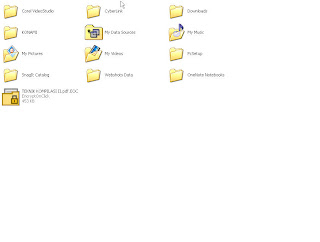Terkadang kita merasa komputer yang kita miliki aman dari tangan-tangan jail, namun pada dasarnya tidak semua komputer memiliki perlindungan data yang cukup signifikan sehingga orang lain dapat mengakses data yang kita miliki.
Cara termudah untuk mengamankan data yang kita miliki yaitu dengan mengenkripsi data yang ada, disini tech id akan mengenalkan software untuk melakukan tugas mengenkripsi data tersebut dengan hanya memberikan password pada file tersebut, sehingga tidak ada tangan-tangan jahil yang iseng membuka data yang anda miliki pada komputer anda.
Software ini pun powerfull dengan kemudahan dalam mengenkripsi file serta folder dengan hitungan detik, software tersebut dapat anda download di EncryptOnClick.
Dengan kemudahan software tersebut mampu membantu mengamankan data-data kita dari orang lain, sehingga hanya kita saja yang mampu membuka file tersebut, karena yang tahu passwordnya hanya user yang membuat password file yang diencript tersebut.
Adapun cara penggunaanya seperti:
1. Download terlebih dahulu software tersebut disini
2. Installas Sofwatre Tersebut dan jalankan
3. Setelah muncul kotak aplikasi EncryptOnClick tersebut

4. Pada gambar diatas terdapat dua kolom yang menjelaskan Encript dan Decript
5. Untuk mengencript data atau file anda klik pada kolom sebelah kiri buttom File maka akan menuju ke jendela berikut:
6. Cari file yang ingin anda encript, contoh pada kasus ini, tech ini memilih file dengan format pdf, tengan nama file Teknik Kompilasi II, setelah dipilih, Anda klik Open maka akan muncul kotak Password berikut:
7. Isikan Password sesuai dengan yang anda kehendaki, disini tech id menggunakan password defaul yaitu 123456, maka akan menjalankan prosesnya, untuk membuktikan file tersebut terencript buka drive dimana data file yang tadi di encript, pada kasus ini tech id menempatkan file tersebut di My Document, maka hasilnya seperti:
8. Perhatikan Nama File Teknik Kompilasi II sudah terdapat password yang terencript, untuk membuka encript data tersebut, silahkan gunakan kolam sebelah kanan atau decript, klik buttom File maka anda akan menuju jendela dimana difile yang di encript akan dibuka, seperti:
9. Klik Open File tersebut kemudian masukkan Password yang anda buat ketika mengencript file tersebut, perlu diingat dalam memberikan password sebaiknya yang mudah diingat oleh anda dan yang tidak dapat diduga oleh orang lain. Maka anda harus mengisikan password tersebut pada gambar berikut:
10. Pada kasus ini anda sudah dapat mengencript data file anda, selanjutnya mempelajari cara mengencript folder.
11. Cara mengencript folder sama seperti anda melakukan encript pada file, hanya beda button saja dan pencarian file diganti dengan pencarian atau menentukan folder yang akan di encript maka hasil encript folder seperti:
12. Untuk membuka folder yang terencript pun sama seperti mebuka file yang terencript seperti diatas.
Cukup mudah dan peraktis bukan? tanpa perlu memikirkan cooding dan script serta apalah, dengan Software tersebut kita mampu mengamankan data yang kita miliki dari tangan-tangan yang jahil.